Hva er en "chipsett", og hvorfor bør jeg bry deg?

Du har sikkert hørt begrepet "brikkesett" kastet rundt når du snakker om nye datamaskiner, men hva er et chipsett, og hvordan påvirker det datamaskinens ytelse?
I et nøtteskall virker et brikkesett som hovedkortets kommunikasjonssenter og trafikkontroller, og det bestemmer i siste instans hvilke komponenter som er kompatible med hovedkortet, inkludert CPU, RAM, harddisker og grafikkort. Det dikterer også dine fremtidige ekspansjonsalternativer, og i hvilken grad kan systemet ditt overklokkes.
Disse tre kriteriene er viktige når du vurderer hvilket hovedkort du skal kjøpe. La oss snakke litt om hvorfor.
En kort historie med Chipsets

Chips Ahoy! Et gammelt skole IBM PC-hovedkort circa 1981.
PC-hovedkort var tilbake i dagene av computer york, og besto av mange diskrete integrerte kretser. Dette krever vanligvis en egen chip eller sjetong for å styre hver systemkomponent: mus, tastatur, grafikk, lyder og så videre.
Som du kan forestille deg, var det ganske ineffektivt å ha alle de forskjellige sjetongene spredt. For å løse dette problemet, trengte dataregistere å utvikle et bedre system, og begynte å integrere disse forskjellige chips i færre chips.
Med fremkomsten av PCI-bussen ble det opprettet et nytt design: broer. I stedet for en haug med sjetonger kom hovedkort med en
Northbridge og en Southbridge , som besto av bare to chips med svært spesifikke plikter og formål. Northbridge-brikken var kjent som slik fordi den var plassert øverst eller nordlig, en del av hovedkortet. Denne brikken var direkte koblet til CPU og fungerte som kommunikasjonsmedlemmer for et systems høyere hastighetskomponenter: RAM (minnekontrollere), PCI Express-kontroller og på eldre hovedkortdesign, AGP-kontrolleren. Hvis disse komponentene ønsket å snakke med CPU, måtte de først gå gjennom Northbridge.
Hovedkortdesign ble mer og mer effektivt i tiden.

Southbridge, derimot, var plassert mot bunnen (sørlige del) av hovedkortet. Sørbrønnen var ansvarlig for å håndtere komponenter som er mindre effektive, for eksempel PCI-bussporene (for utvidelseskort), SATA og IDE-kontakter (for harddisker), USB-porter, lyd og nettverk ombord og mer.
For disse komponentene for å snakke med CPUen måtte de først gå gjennom Southbridge, som deretter gikk til Northbridge, og derfra til CPU.
Disse chipsene ble kjent som et "brikkesett", fordi det var bokstavelig talt et sett med sjetonger.
Den steady mars mot total integrasjon
Den gamle tradisjonelle Northbridge- og Southbridge-brikkesettdesignet kunne tydeligvis bli forbedret, og ga stadig til dagens "brikkesett", som egentlig ikke er et sett av sjetonger i det hele tatt.
I stedet har den gamle Northbridge / Southbridge arkitekturen ceded til et mer moderne, single-chip system. Mange komponenter, som minne- og grafikkontrollere, er nå integrert i og håndteres direkte av CPU. Etter hvert som disse høyere prioritetsregulatorfunksjonene flyttet til CPU, ble eventuelle gjenværende arbeidsoppgaver rullet inn i en gjenværende brikke i Southbridge-stil.
Intels X99-brikkesett skjematisk gir deg en ide om dets funksjoner og systempotensial.
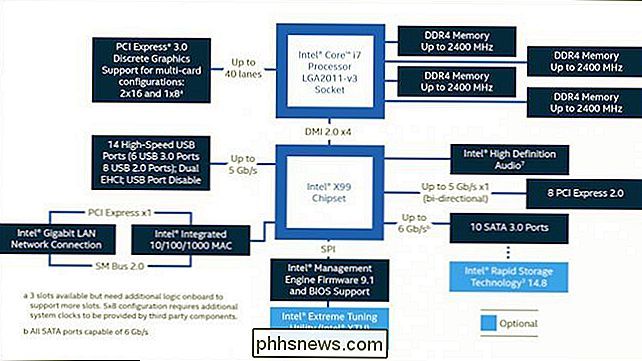
For eksempel, nyere Intel Systemene har en Platform Controller Hub, eller PCH, som faktisk er en enkelt chip på hovedkortet som tar de pliktene den gamle Southbridge-chippen en gang håndterer.
PCH-enheten kobles deretter til CPU-en via noe som heter Direct Media Interface, eller DMI. DMI er faktisk ikke en ny innovasjon, og har vært den tradisjonelle måten å knytte Northbridge til Southbridge på Intel-systemer siden 2004.
AMD-brikkesett er ikke så mye annerledes, med den gamle southbridge som nå blir kalt Fusion Controller Hub, eller FCH. CPU og FCH på AMD-systemer kobles deretter til hverandre via Unified Media Interface eller UMI. Det er i utgangspunktet den samme arkitekturen som Intels, men med forskjellige navn.
Mange CPUer fra både Intel og AMD leveres med integrert grafikk innebygd, så du trenger ikke et dedikert grafikkort (med mindre du gjør mer intensive oppgaver som spill eller videoredigering). (AMD refererer til disse sjetongene som Accelerated Processing Units, eller APUer, i stedet for CPUer, men det er mer av et markedsføringsterm som hjelper folk å skille mellom AMD-CPUer med integrert grafikk og de uten.)
Alt dette betyr at det da er de ting som lagringscontrollere (SATA-porter), nettverkskontrollere og alle de tidligere mindre utførende komponentene har nå bare ett hopp. I stedet for å gå fra Southbridge til Northbridge til CPU, kan de bare hoppe fra PCH (eller FCH) til CPU. Følgelig reduseres ventetiden, og systemet er mer responsivt.
Chipset ditt bestemmer hvilke deler som er kompatible
Ok, så nå har du en grunnleggende ide om hva et brikkesett er, men hvorfor bør du bryr deg?

As Vi skisserte i begynnelsen, datamaskinens brikkesett bestemmer tre hovedpunkter: Komponentkompatibilitet (hvilken CPU og RAM kan du bruke?), utvidelsesalternativer (hvor mange PCI-kort kan du bruke?) og overklokkbarhet. La oss snakke om hver av disse i litt mer detalj - starter med kompatibilitet.
RELATED:
Hva er forskjellen mellom DDR3 og DDR4 RAM? Komponentvalg er viktig. Vil det nye systemet være den nyeste generasjonen Intel Core i7-prosessor, eller er du villig til å betale for noe litt eldre (og billigere)? Ønsker du høyere clocked DDR4 RAM, eller er DDR3 ok? Hvor mange harddisker kobler du til og hva slags? Trenger du Wi-Fi innebygd, eller vil du bruke Ethernet? Vil du kjøre flere grafikkort, eller et enkelt grafikkort med andre utvidelseskort? Sinnet bøyer på alle mulige hensyn, og bedre brikkesett vil tilby flere (og nyere) alternativer.
Prisen kommer også til å være en stor avgjørende faktor her også. Unødvendig å si, jo større og badder systemet, desto mer vil det koste - både når det gjelder komponentene selv og hovedkortet som støtter dem. Hvis du bygger en datamaskin, skal du sannsynligvis legge ut dine behov basert på hva du vil legge inn i det og budsjettet.
Din Chipset bestemmer utvidelsesalternativene dine
Chipset dikterer også hvor mye plass til utvidelseskort (som videokort, TV-tuner, RAID-kort osv.) du har i maskinen, takket være bussene de bruker.

Systemkomponenter og periferiutstyr-CPU, RAM, utvidelseskort, skrivere osv. Koble til hovedkortet via "busser". Hvert hovedkort inneholder flere forskjellige typer busser, som kan variere med hensyn til hastighet og båndbredde, men for enkelhetens skyld kan vi bryte dem ned i to: eksterne busser (inkludert USB, seriell og parallell) og interne busser.
Den primære interne bussen som finnes på moderne hovedkort, kalles PCI Express (PCIe). PCIe bruker "baner", som tillater interne komponenter som RAM og utvidelseskort til å kommunisere med CPU og vice versa.
En bane er bare to par kablede tilkoblinger. Ett par sender data, den andre mottar data. Så, en 1x PCIe lane vil bestå av fire ledninger, 2x har åtte, og så videre. Jo flere ledninger, jo flere data kan utveksles. En 1x-tilkobling kan håndtere 250 MB i hver retning, 2x kan håndtere 512 MB, etc.
En kobling mellom to PCI Express-enheter består av baner.
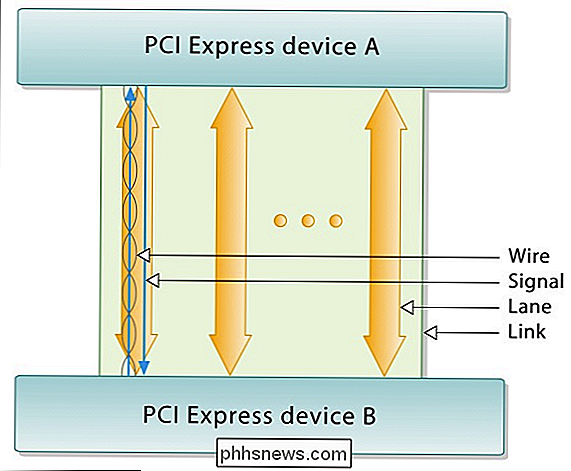
Hvor mange baner som er tilgjengelige for deg avhenger av hvor mange baner hovedkortet selv har, i tillegg til båndbreddekapasiteten (antall baner) CPUen kan levere.
For eksempel har mange Intel-prosessor-CPUer 16 baner (nyere generasjons CPUer har 28 eller enda 40). Z170-brikkesettens hovedkort gir ytterligere 20, for totalt 36.
X99-brikkesettet leverer 8 PCI Express 2.0 baner, og opptil 40 PCI Express 3.0 baner, avhengig av CPUen du bruker.
På en Z170 hovedkort, vil et PCI Express 16x grafikkort bruke opptil 16 baner i seg selv. Som et resultat kan du bruke to av disse sammen på et Z170 bord med full fart, slik at du får fire baner igjen for ekstra komponenter. Alternativt kan du kjøre ett PCI Express 3.0-kort over 16 baner (16x) og to kort over 8 baner (8x), eller fire kort ved 8x (hvis du kjøper et hovedkort som kan imøtekomme så mange).
Nå, på slutten av dagen, vil dette ikke ha betydning for de fleste brukere. Kjører flere kort på 8x i stedet for 16x, reduserer bare ytelsen med noen få bilder per sekund, hvis i det hele tatt. På samme måte er det ikke sannsynlig at du ser forskjellen mellom PCIe 3.0 og PCIe 2.0, i de fleste tilfeller mindre enn 10%.
Men hvis du planlegger å ha
mye av utvidelseskort som to grafikkort, en TV-mottaker og et Wi-Fi-kort - du kan fylle opp et hovedkort ganske raskt. I mange tilfeller vil du gå tom for spor før du fjerner all PCIe-båndbredden. Men i andre tilfeller må du sørge for at CPU og hovedkort har nok baner til å støtte alle kortene du vil legge til (eller du vil gå tom for baner og noen kort kan ikke fungere). Din Chipset Bestemmer datamaskinens overklokkingsevne
Så brikkesettet ditt bestemmer hvilke deler som er kompatible med systemet ditt, og hvor mange utvidelseskort du kan bruke. Men det er en annen viktig ting det bestemmer: overklokking.
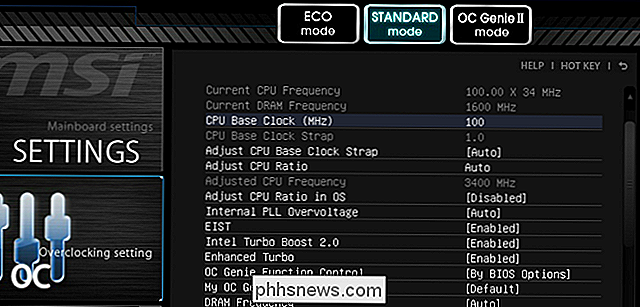
RELATED:
Hva er overklokking? Begynnerveiledningen for å forstå hvordan geeks øker hastigheten på sine PCer Overklokking betyr ganske enkelt at du trykker en komponents klokkefrekvens høyere enn den var designet for å kjøre. Mange system tweakers velger å overklokke sin CPU eller GPU for å øke spill eller annen ytelse uten å bruke mer penger. Dette kan virke som en no-brainer, men sammen med den hastighetsøkningen kommer høyere strømforbruk og varmeutgang, noe som kan forårsake stabilitetsproblemer og redusere levetiden til delene. Det betyr også at du trenger større kjøleskap og vifter (eller flytende kjøling) for å sikre at alt blir kaldt. Det er absolutt ikke for svak av hjertet.
Men det er bare ting: Bare enkelte CPUer er ideelle for overklokking (et godt sted å starte er med Intel og AMD-modeller med K i navnene deres). Videre kan bare enkelte brikkesett tillate overklokking, og noen kan kreve spesiell fastvare for å aktivere den. Så hvis du vil overklokkes, må du ta med brikkesett når du handler på hovedkort.
Chipsets som tillater overklokking, vil ha de nødvendige kontrollene (spenning, multiplikator, baseklokke etc.) i deres UEFI eller
BIOS for å øke CPUs klokkehastighet. Hvis brikkesettet ikke håndterer overklokking, vil disse kontrollene ikke være der (eller hvis de er, vil de være alle men ubrukelige), og du kan ha brukt dine hardt opptjente penger på en CPU som i utgangspunktet er låst på sin annonsert fart.Så hvis overklokking er en seriøs vurdering, er det viktig å vite før tiden hvilke brikkesett passer bedre til den rett ut av esken. Hvis du har behov for ytterligere retning, så er det en oversikt over kjøpers guider der ute, noe som vil fortelle deg på ingen usikre vilkår som Z170 hovedkort eller X99 hovedkort (eller andre overklokkbare brikkesett) vil fungere best for deg.
Slik sammenligner du butikk for et hovedkort
Her er de gode nyhetene: Du trenger egentlig ikke å vite alt om hvert brikkesett for å velge et hovedkort. Sikker på at du
kunne undersøke alle de moderne brikkesettene, bestemme mellom Intels forretnings-, mainstream-, ytelses- og verdi-brikkesett, eller lære alt om AMDs A-serie og 9-serien. Eller du kan bare la et nettsted som Newegg gjøre det tunge løftet for deg. La oss si at du vil bygge en kraftig spillmaskin med en nåværende Intel-prosessor. Du ville gå til et nettsted som Newegg, bruk navigasjonstreet til å begrense bassenget ditt til Intel-hovedkort. Du vil da bruke sidebjørnet til å begrense søket ditt ved hjelp av formfaktor (avhengig av hvor stor du vil at PCen skal være), CPU-kontakt (avhengig av hvilken CPU (er) du er åpen for å bruke), og kanskje til og med smal det ned etter merke eller pris, hvis du vil.
Derfra, klikk gjennom noen av de gjenværende hovedkortene og sjekk «Sammenlign» -boksen under de som ser bra ut. Når du har plukket noen, klikker du på "Sammenlign" -knappen, og du vil kunne sammenligne funksjonen for funksjon.
La oss ta dette Z170-kortet fra MSI og dette X99-kortet fra MSI, for eksempel. Hvis vi plugger dem begge sammen i Neweggs sammenligningsfunksjon, ser vi et diagram med massevis av funksjoner:
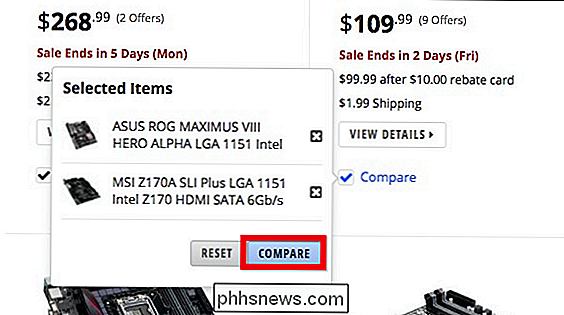
Du kan se noen av forskjellene på grunn av brikkesett. Z170-kortet kan ta opptil 64 GB DDR4 RAM, mens X99-kortet kan ta opptil 128 GB. Z170-kortet har fire 16x PCI Express 3.0-spor, men den maksimale prosessoren den kan håndtere, er en Core i7-6700K, som maksimerer ut på 16 baner for totalt 36. X99-kortet, derimot, kan huse opp til 40 PCI Express 3.0 baner hvis du har en kostbar prosessor som en Core i7-6850 CPU. For de fleste brukere er dette ikke viktig, men hvis du har en rekke utvidelseskort, må du telle baner og sørge for at brettet du velger har nok båndbredde.
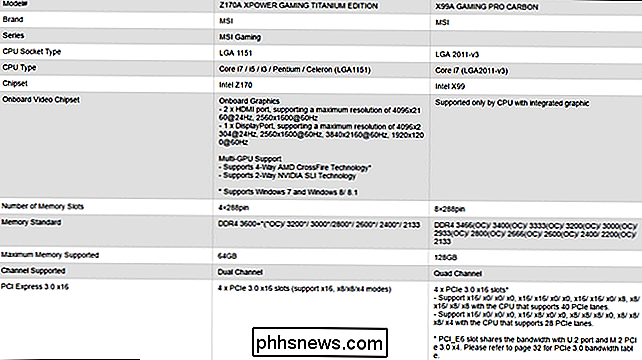
Åpenbart er X99-systemet kraftigere, men som du ser gjennom disse sammenligning diagrammer, må du spørre deg selv hvilke funksjoner du faktisk trenger. Z170-brikkesettet vil akseptere opptil åtte SATA-enheter, og dette hovedkortet inneholder et vell av andre funksjoner som gjør det til et attraktivt prospekt for en kraftig spill-PC. X99-brikkesettet er bare nødvendig hvis du trenger en seriøs CPU med fire eller flere kjerner, mer enn 64 GB RAM, eller du trenger mange utvidelseskort.
Du kan til og med finne, som du sammenligner hovedkort, at du kan slå ting tilbake enda lenger. Kanskje du ender med å vurdere et mer beskjedent Z97-system, som vil håndtere opptil 32 GB DDR3 RAM, en ganske kapabel 16-lane Core i7-4790K CPU, og ett PCI Express 3.0 grafikkort som kjører i full fart. mellom disse brikkesettene er tydelige: med hvert stigende brikkesett har du valg av bedre CPUer, RAM og grafikkalternativer, for ikke å nevne flere av hver. Men kostnadene stiger også betydelig. Heldigvis trenger du ikke å kjenne inn og ut av hver brikkesett før du dykker i. Du kan bruke disse sammenligningstabellene til å sammenligne funksjon-for-funksjonen.
(Merk at mens Newegg er sannsynligvis det beste stedet å gjøre sammenligningene dine, det er mange andre flotte butikker for å kjøpe delene fra, inkludert Amazon, Fry's og Micro Center.)
Det eneste disse sammenligningstabellene ikke drøfter, er vanligvis overklokkingsevne. Det kan nevne visse overklokkingsfunksjoner, men du bør også grave deg i vurderinger og gjøre litt googling for å sikre at den kan håndtere overklokking.
Husk at du må være oppmerksom på at du vurderer komponenter, hovedkort eller på annen måte, når du vurderer komponenter. Ikke bare stole på brukeranmeldelser, ta litt tid til Googles faktiske maskinvareanmeldelser for å se hvordan proffene føler om dem.
Utover de absolutte nødvendighetene (RAM, grafikk og CPU), bør ethvert brikkesett adressere alle dine grunnleggende behov - enten det er ombord lyd, USB-porter, LAN, eldre kontakter og så videre. Hva du får, vil imidlertid avhenge av hovedkortet selv og funksjonene produsenten bestemte seg for å inkludere. Så hvis du absolutt vil ha noe som Bluetooth eller Wi-Fi, og styret du vurderer ikke inkluderer det, må du kjøpe det som en ekstra komponent (som ofte tar opp en av de USB eller PCI Express-sporene ).
Systembygging er en kunst i seg selv, og det er ganske mye mer enn det vi snakket om her i dag. Men forhåpentligvis gir dette deg et klarere bilde av hva et brikkesett er, hvorfor det er viktig, og noen av de hensynene du må ta hensyn til når du velger et hovedkort og komponenter for et nytt system.
Image Credits: Artem Merzlenko / Bigstock, German / Wikimedia, László Szalai / Wikimedia, Intel, mrtlppage / Flickr, V4711 / Wikimedia

Slik fjerner du Chromecasts nettverksbrede Android-varsler
For å forene alle enhetene i samme nettverk, har Google lagt til en funksjon i Google Home-appen (tidligere kalt "Chromecast"). Nå, hvis noen spiller noe på en Chromecast i hjemmet ditt, vil det vise et varsel på alle Android-enhetene på nettverket ditt . Det betyr at hvis datteren din ser på min lille ponny hele dagen, må du forholde seg til varslinger som lar deg vite.

Slik laster du ned opptak på Canary Home Security Camera
Hvis du ikke betaler for et månedlig abonnement, holder Kanary Home Security Camera opptak i 24 timer før de slettes, som bør gi deg god tid til å laste ned et videoklipp hvis du trenger det. Slik gjør du det. RELATED: Slik setter du opp Canary Home Security Camera Prosessen for nedlasting av videoklipp er litt rart, men det er ganske enkelt å gjøre når du har funnet ut det og følger det disse enkle trinnene.



